Ready 品牌型号:联想小新Air-14 2020 系统:win10 1909 64位企业版 软件版本:WPS Office 2019 11.1.0 部分用户可能电脑型号不一样,但系统版本一致都适合该方法。 在办公中我们经常会使用到p
品牌型号:联想小新Air-14 2020
系统:win10 1909 64位企业版
软件版本:WPS Office 2019 11.1.0
部分用户可能电脑型号不一样,但系统版本一致都适合该方法。
在办公中我们经常会使用到pdf替换其中一页的小操作,不知道如何实现的小伙伴,下面就给大家分享一下pdf怎么替换其中一页的教程。
1第一步打开pdf文件,进入页面,切换到页面选项栏,选中需要被替换的页面,单击菜单栏中的替换页面
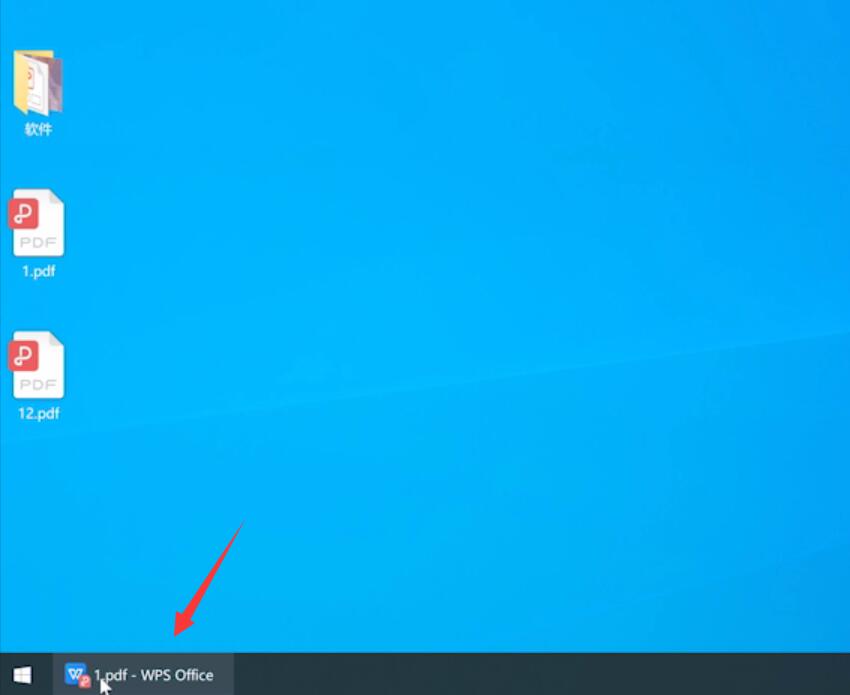
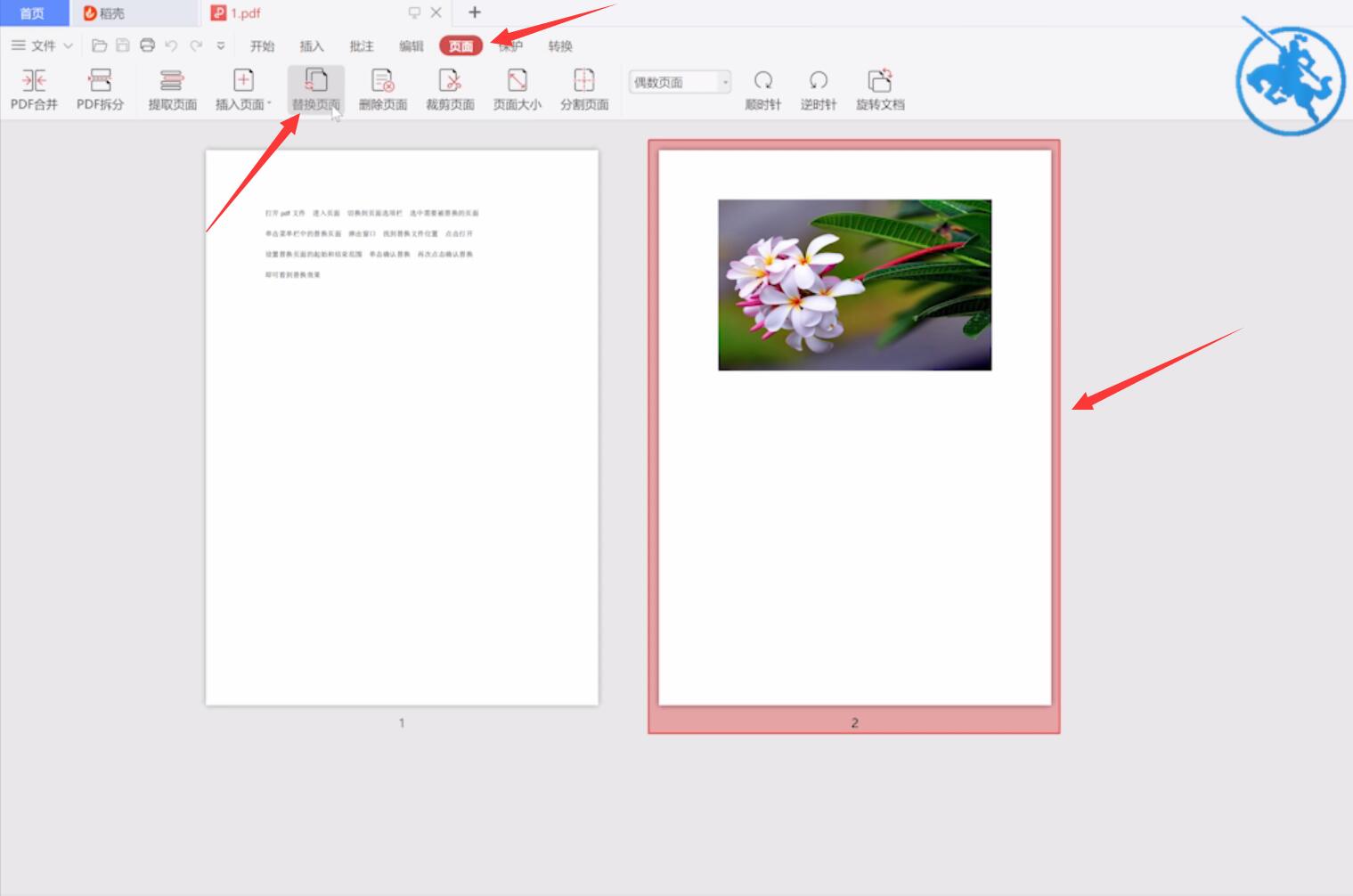
2第二步弹出窗口,找到替换文件位置,点击打开,设置替换页面的起始和结束范围,单击确认替换,再次点击确认替换,即可看到替换效果
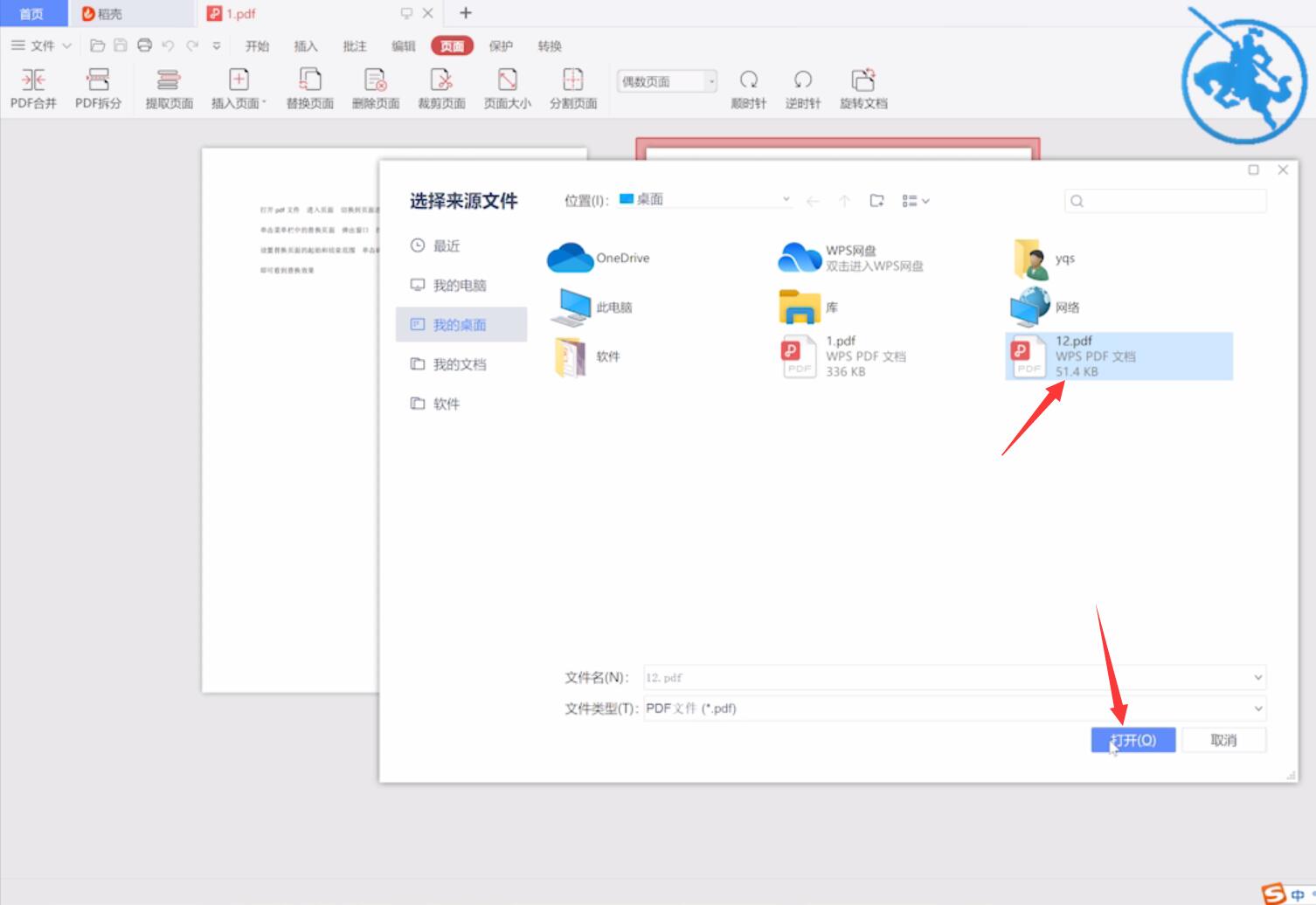
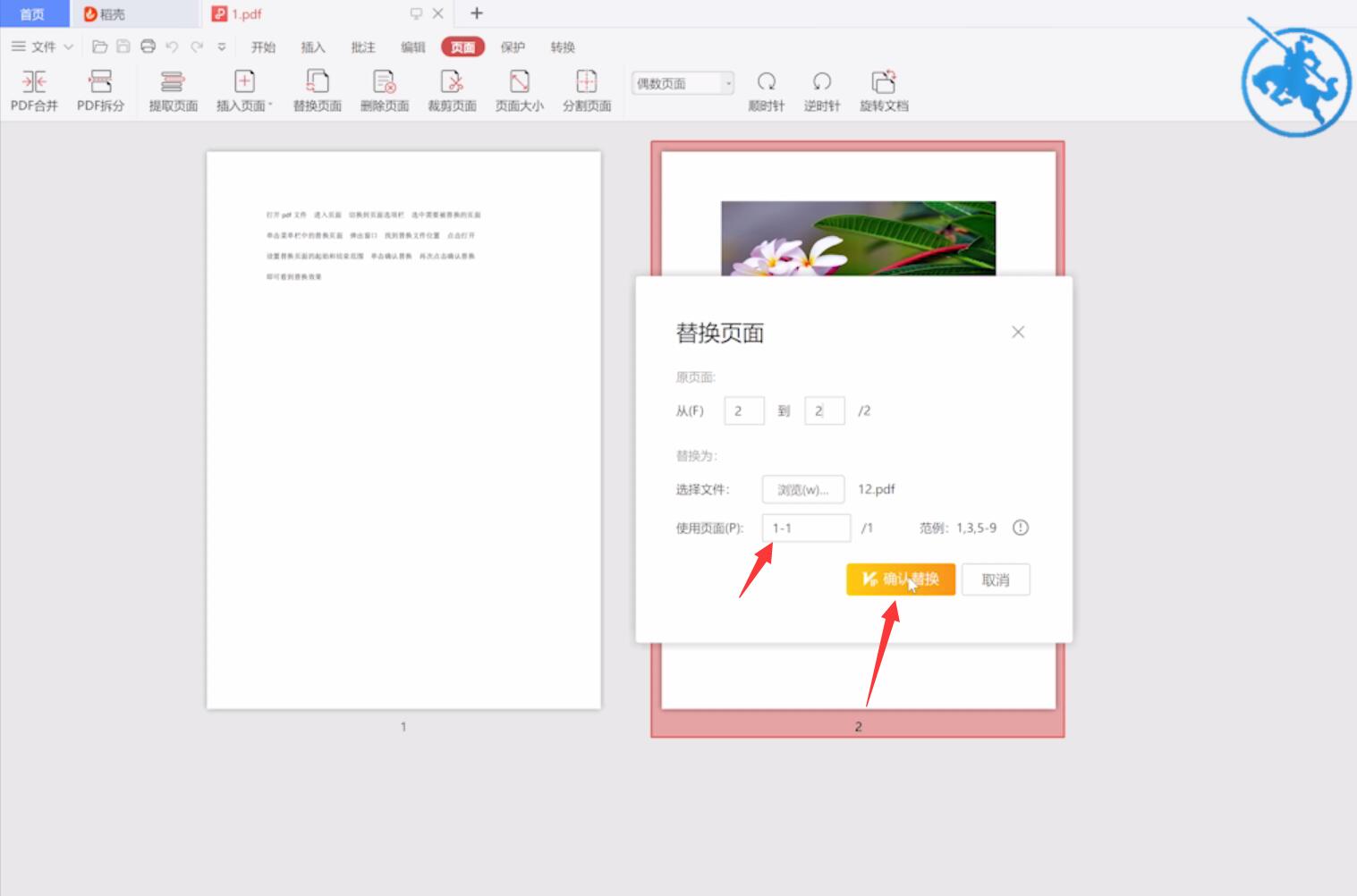
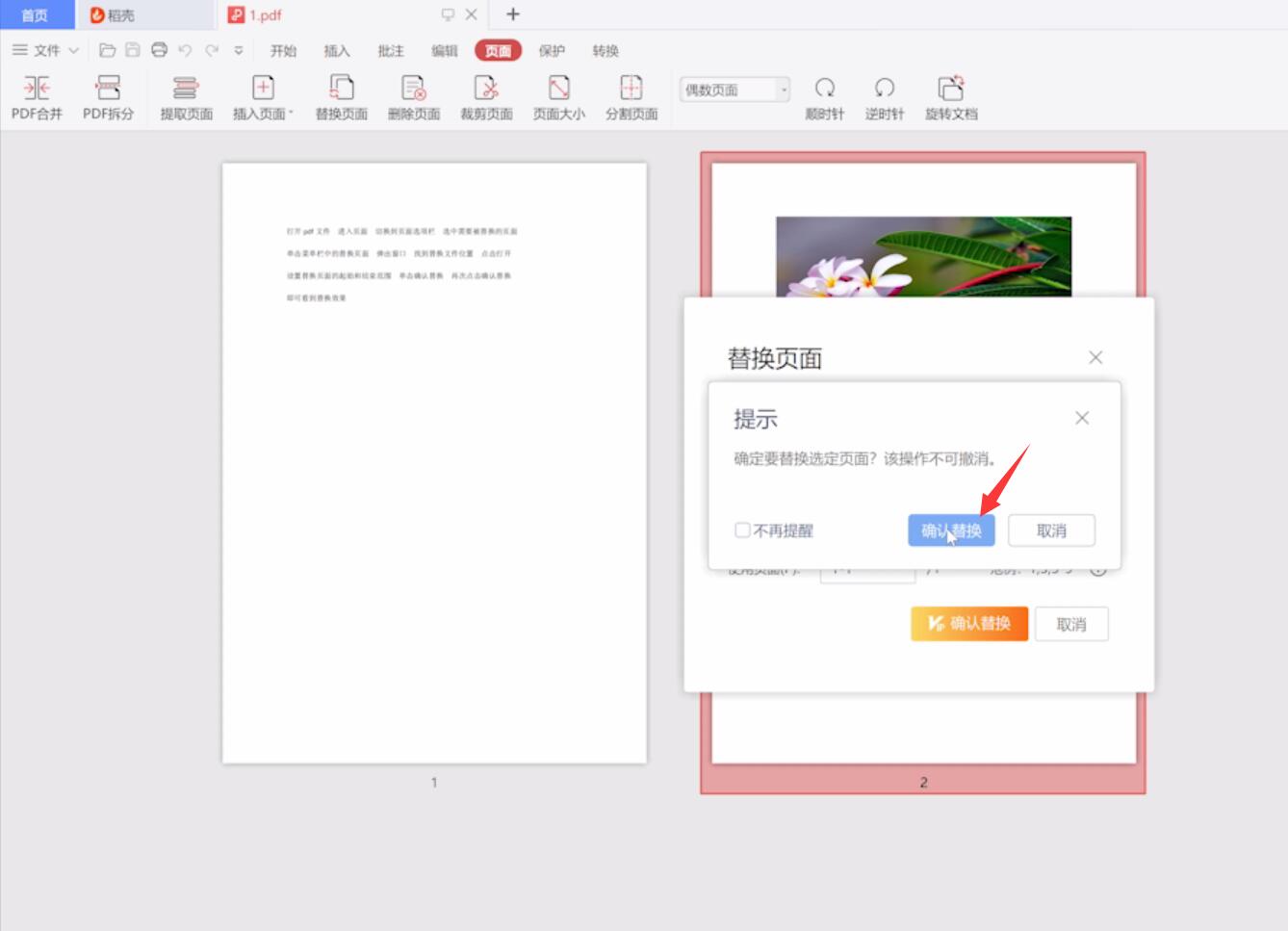
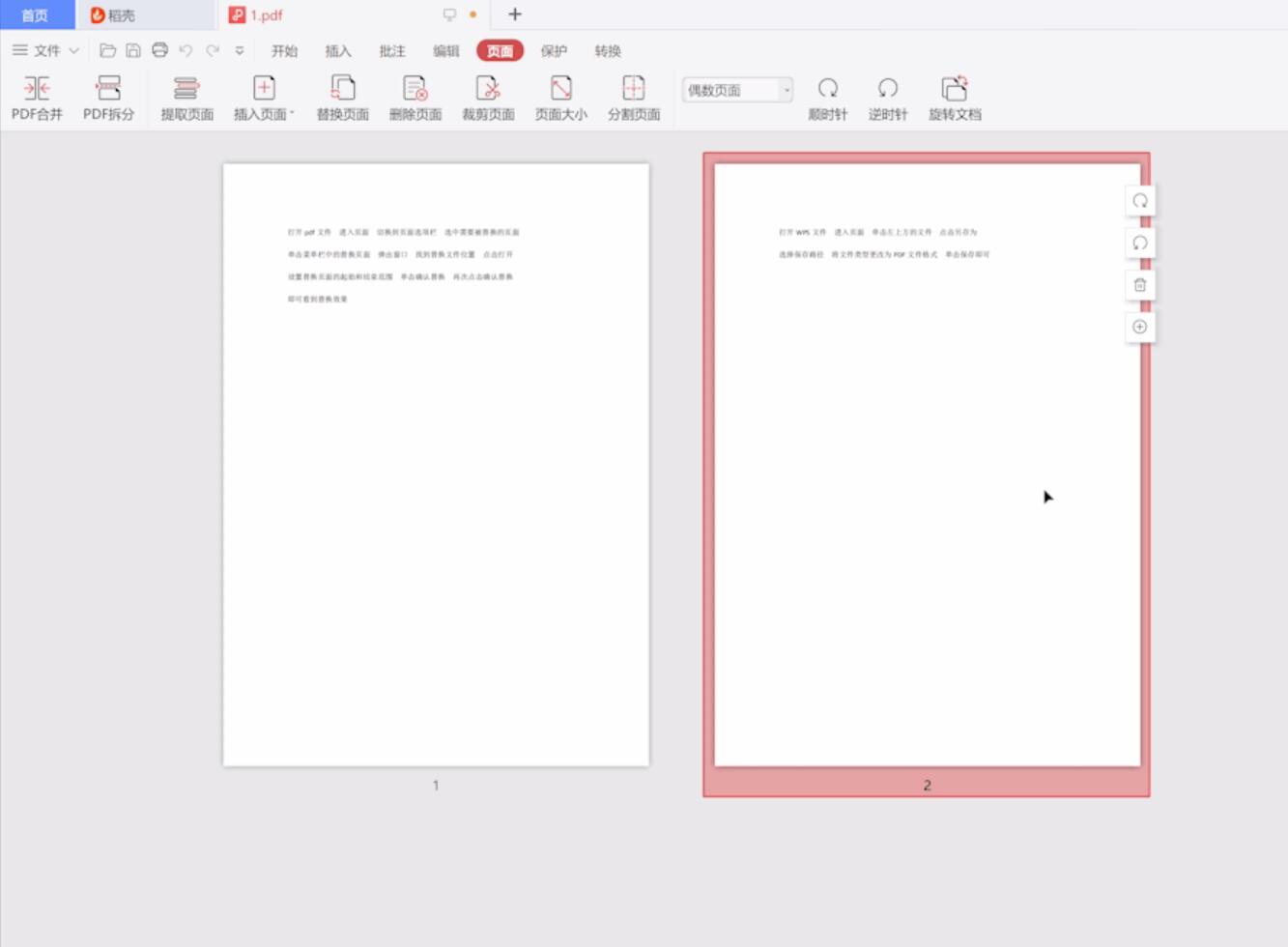
以上就是pdf中怎么替换其中一页的内容,希望对各位有所帮助。
【文章出处:黄冈seo 转载请说明出处】